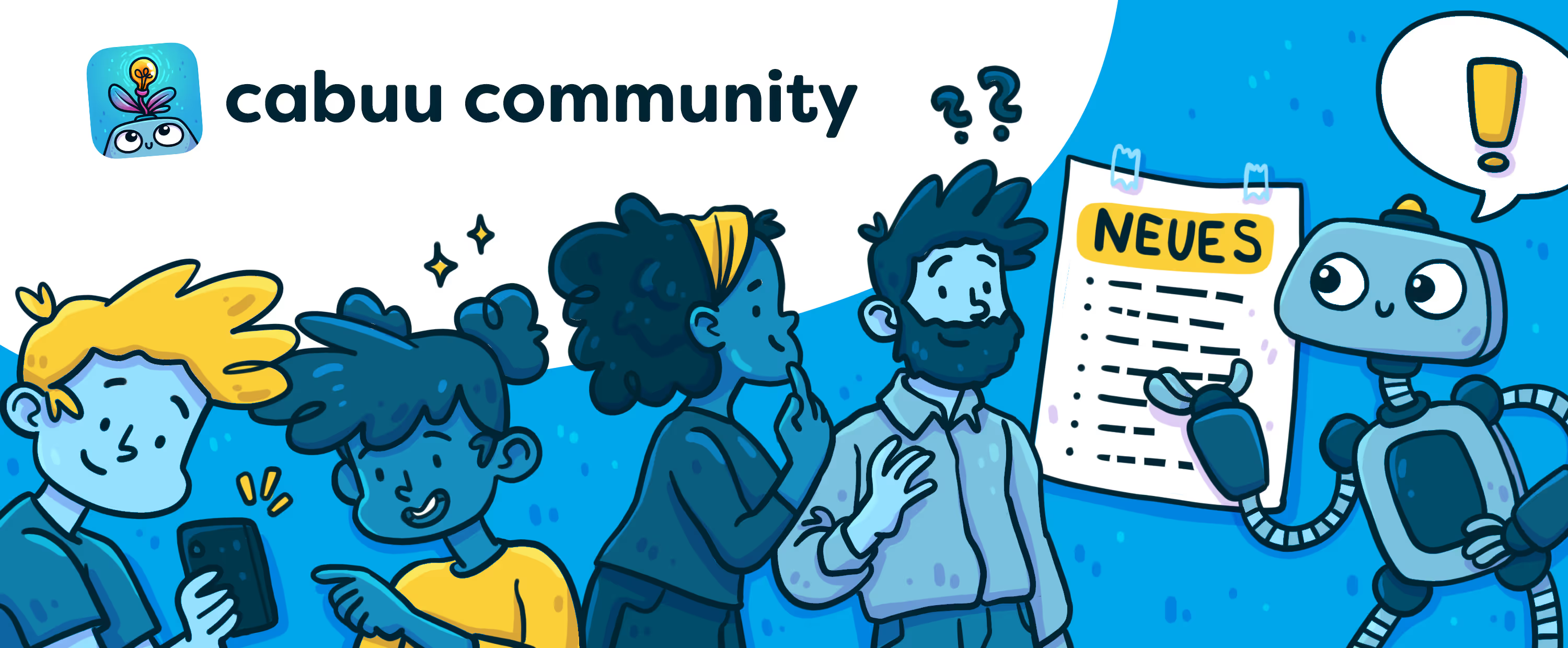Probleme mit dem Buchkauf
Der Buchkauf klappt nicht
Der Buchkauf wird über den App Store (iOS) oder über Google Play abgewickelt. Sollte der Kauf nicht klappen, probiere zuerst folgendes:
- Überprüfe, ob du die neueste Version der cabuu-App installiert hast und hole dir ggf. das neueste Update.
- Deinstalliere die App und lade sie erneut herunter. Achte darauf, dass du dich zuvor registrierst, falls du das noch nicht getan hast. Andernfalls könnte sonst dein Lernfortschritt und deine Listen verloren gehen.
- Wenn du die Familienfreigabe nutzt, kann der Kauf leider nicht abgeschlossen werden. Mehr Infos hierzu findest du auch hier: Probleme beim Kauf über die Familienfreigabe.
Das Buch wird nicht angezeigt
Der Kauf hat geklappt, aber die Vokabelsammlung wird nicht angezeigt? Oder hast du aus Versehen deinen Account gelöscht und damit auch das Schulbuch? Kein Problem, wir können dir dein gekauftes Buch manuell freischalten. Bitte sende uns dazu diese Informationen zu:
- Für welchen cabuu-Account wir das Buch freischalten sollen (E-Mail-Adresse und Nutzername)
- Welches Buch du gekauft hast (Bitte genaue Angabe des Titels und der Ausgabe oder ISBN)
- Zahlungsbeleg als Screenshot
Wo finde ich den Zahlungsbeleg?
Zahlungsbelege im Google Play Store finden
- Öffne den Google Play Store auf deinem Gerät.
- Tippe oben rechts auf dein Profilbild.
- Wähle im Menü den Punkt Zahlungen & Abos.
- Tippe auf Budget und Verlauf.
- Hier siehst du eine Übersicht deiner Käufe. Um den vollständigen Zahlungsbeleg einer Bestellung zu sehen, tippe auf die entsprechende Bestellung.
- Du kannst dir auch den gesamten Bestellverlauf per E-Mail zuschicken lassen, indem du unten auf Bestellbeleg senden tippst.
Alternativer Weg per E-Mail:
- Nach jedem Kauf erhältst du automatisch eine Bestätigungs-E-Mail von Google Play mit dem Zahlungsbeleg. Diese findest du in deinem E-Mail-Posteingang (Suche nach „Google Play Kauf“ oder „Google Play Quittung“).
Zahlungsbelege im Apple App Store finden
- Öffne die Einstellungen auf deinem iPhone oder iPad.
- Tippe oben auf deinen Namen.
- Gehe zu Medien & Käufe und tippe dann auf Kaufverlauf anzeigen.
- Du siehst hier eine Liste deiner letzten Käufe. Um die Details und den Zahlungsbeleg zu sehen, tippe auf den jeweiligen Kauf.
- Wenn du eine E-Mail-Bestätigung benötigst, findest du den Bestellbeleg auch in der Bestätigungs-E-Mail, die dir Apple nach jedem Kauf zusendet. Suche nach „Apple Rechnung“ oder „Apple Quittung“ in deinem E-Mail-Posteingang.
Alternativer Weg per Webbrowser:
- Du kannst auch über einen Browser auf reportaproblem.apple.com gehen, um deinen Kaufverlauf einzusehen. Melde dich mit deiner Apple-ID an und du findest dort ebenfalls deine Belege.
Kann ich den Buchkauf rückgängig machen?
Du kannst In-App-Käufe innerhalb eines begrenzten Zeitraums widerrufen.
1. Rückerstattung bei Google Play
Du hast 48 Stunden Zeit, um In-App-Käufe oder Apps direkt über Google Play zurückzugeben. So gehst du vor:
- Öffne den Google Play Store und tippe oben rechts auf dein Profil.
- Gehe zu Bestellverlauf.
- Suche den In-App-Kauf oder die App, die du stornieren möchtest, und wähle „Rückerstattung anfordern“ oder „Problem melden“.
- Folge den Anweisungen auf dem Bildschirm.
💡 Beachte: Rückerstattungen sind möglicherweise nicht möglich, wenn du den Inhalt bereits verwendet hast.
2. Rückerstattung im Apple App Store
Im Apple App Store läuft es ein wenig anders. Hier gibt es keine feste Rückerstattungsfrist, aber du kannst eine Rückerstattung direkt bei Apple beantragen.
So geht’s:
- Gehe auf reportaproblem.apple.com.
- Melde dich mit deiner Apple-ID an.
- Wähle die App oder den In-App-Kauf, für den du eine Rückerstattung möchtest.
- Gib den Grund für die Rückerstattung an und folge den Anweisungen.
💡 Apple prüft jede Rückerstattungsanfrage manuell. Du erhältst die Rückerstattung, wenn es ein Problem mit dem Kauf gab (zum Beispiel versehentliche Käufe oder App-Fehler).